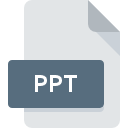
Bestandsextensie PPT
PowerPoint Presentation
-
DeveloperMicrosoft
-
Category
-
Populariteit3.7 (16 votes)
Wat is PPT bestand?
PPT is een bestandsindeling voor diavoorstellingen die eigen is aan Microsoft PowerPoint. PPT-bestand slaat een multimediapresentatieproject op dat elementen kan bevatten zoals video's, geluidseffecten of audiotracks en opgemaakte tekstgegevens.
Populariteit van PPT-formaat
PPT-bestanden worden vaak gebruikt voor verschillende presentaties, variërend van educatieve presentaties tot officiële presentaties voor een breder publiek. PPT-presentaties kunnen worden gemaakt op basis van een van de vele vooraf gedefinieerde sjablonen of helemaal opnieuw.
Geschiedenis van PPT-formaat
PPT-formaat werd geïntroduceerd in 1987, samen met de eerste versie van PowerPoint-software, en het bewaarde gegevens in binair formaat. Tot de release van PowerPoint 2007 was PPT het standaard presentatiebestandsformaat. Het werd vervolgens vervangen door het PPTX- formaat, dat is gebaseerd op de OpenXML-standaard. PPT-bestanden worden nog steeds ondersteund door nieuwere versies van PowerPoint.
Programma's die PPT bestandsextensie ondersteunen
Hieronder vindt u een index van softwareprogramma's die kunnen worden gebruikt om PPT-bestanden te openen, verdeeld in 4 -categorieën op basis van het ondersteunde systeemplatform. Bestanden met het achtervoegsel PPT kunnen naar elk mobiel apparaat of systeemplatform worden gekopieerd, maar het is mogelijk dat ze niet correct op het doelsysteem worden geopend.
Programma’s die een PPT-bestand ondersteunen
 Linux
Linux  Android
Android Updated: 02/12/2020
Hoe open je een PPT-bestand?
Er kunnen meerdere oorzaken zijn waarom u problemen hebt met het openen van PPT-bestanden op een bepaald systeem. Aan de andere kant, de meest voorkomende problemen met betrekking tot PowerPoint Presentation bestanden zijn niet complex. In de meeste gevallen kunnen ze snel en effectief worden aangepakt zonder hulp van een specialist. De onderstaande lijst helpt u bij het oplossen van het probleem.
Stap 1. Download en installeer PowerPoint
 De belangrijkste en meest voorkomende oorzaak die voorkomt dat gebruikers PPT-bestanden openen, is dat er geen programma dat PPT-bestanden aankan, op het systeem van de gebruiker is geïnstalleerd. Deze is eenvoudig. Selecteer PowerPoint of een van de aanbevolen programma's (bijvoorbeeld Canvas, OmniPage Ultimate, PowerPoint Viewer) en download het van de juiste bron en installeer het op uw systeem. Bovenaan de pagina vindt u een lijst met alle programma's die zijn gegroepeerd op basis van ondersteunde besturingssystemen. Een van de meest risicovrije methoden voor het downloaden van software is het gebruik van koppelingen door officiële distributeurs. Ga naar de website PowerPoint en download het installatieprogramma.
De belangrijkste en meest voorkomende oorzaak die voorkomt dat gebruikers PPT-bestanden openen, is dat er geen programma dat PPT-bestanden aankan, op het systeem van de gebruiker is geïnstalleerd. Deze is eenvoudig. Selecteer PowerPoint of een van de aanbevolen programma's (bijvoorbeeld Canvas, OmniPage Ultimate, PowerPoint Viewer) en download het van de juiste bron en installeer het op uw systeem. Bovenaan de pagina vindt u een lijst met alle programma's die zijn gegroepeerd op basis van ondersteunde besturingssystemen. Een van de meest risicovrije methoden voor het downloaden van software is het gebruik van koppelingen door officiële distributeurs. Ga naar de website PowerPoint en download het installatieprogramma.
Stap 2. Update PowerPoint naar de nieuwste versie
 Als PowerPoint al op uw systemen is geïnstalleerd en PPT bestanden nog steeds niet correct worden geopend, controleer dan of u de nieuwste versie van de software hebt. Het kan ook voorkomen dat softwaremakers door hun applicaties bij te werken compatibiliteit toevoegen met andere, nieuwere bestandsformaten. De reden dat PowerPoint bestanden met PPT niet aankan, kan zijn dat de software verouderd is. Alle bestandsformaten die prima werden afgehandeld door de vorige versies van een bepaald programma zouden ook moeten kunnen worden geopend met PowerPoint.
Als PowerPoint al op uw systemen is geïnstalleerd en PPT bestanden nog steeds niet correct worden geopend, controleer dan of u de nieuwste versie van de software hebt. Het kan ook voorkomen dat softwaremakers door hun applicaties bij te werken compatibiliteit toevoegen met andere, nieuwere bestandsformaten. De reden dat PowerPoint bestanden met PPT niet aankan, kan zijn dat de software verouderd is. Alle bestandsformaten die prima werden afgehandeld door de vorige versies van een bepaald programma zouden ook moeten kunnen worden geopend met PowerPoint.
Stap 3. Koppel PowerPoint Presentation -bestanden aan PowerPoint
Controleer na het installeren van PowerPoint (de meest recente versie) of dit is ingesteld als de standaardtoepassing om PPT-bestanden te openen. Het proces van het koppelen van bestandsindelingen aan de standaardtoepassing kan verschillen in details, afhankelijk van het platform, maar de basisprocedure lijkt erg op elkaar.

De procedure om het standaardprogramma te wijzigen in Windows
- Klik met de rechtermuisknop op het PPT-bestand en kies optie
- Klik op en selecteer vervolgens de optie
- De laatste stap is om selecteren en het mappad naar de map te sturen waarin PowerPoint is geïnstalleerd. U hoeft nu alleen nog maar uw keuze te bevestigen door Altijd deze app gebruiken voor het openen van PPT-bestanden en op klikken.

De procedure om het standaardprogramma te wijzigen in Mac OS
- Klik met de rechtermuisknop op het PPT-bestand en selecteer
- Open het gedeelte door op de naam te klikken
- Selecteer de juiste software en sla uw instellingen op door op wijzigen te klikken
- Ten slotte zal een Deze wijziging worden toegepast op alle bestanden met PPT extensie bericht zou moeten verschijnen. Klik op de knop om uw keuze te bevestigen.
Stap 4. Controleer PPT op fouten
U hebt de stappen in de punten 1-3 nauwkeurig gevolgd, maar is het probleem nog steeds aanwezig? U moet controleren of het bestand een correct PPT-bestand is. Het is waarschijnlijk dat het bestand beschadigd is en dus niet toegankelijk is.

1. Controleer het PPT-bestand op virussen of malware
Mocht het zijn dat de PPT is geïnfecteerd met een virus, dan kan dit de oorzaak zijn waardoor u er geen toegang toe hebt. Scan het bestand onmiddellijk met een antivirusprogramma of scan het hele systeem om ervoor te zorgen dat het hele systeem veilig is. Als het PPT-bestand inderdaad is geïnfecteerd, volgt u de onderstaande instructies.
2. Zorg ervoor dat het bestand met de extensie PPT compleet en foutloos is
Hebt u het betreffende PPT-bestand van een andere persoon ontvangen? Vraag hem / haar om het nog een keer te verzenden. Tijdens het kopieerproces van het bestand kunnen fouten optreden waardoor het bestand onvolledig of beschadigd is. Dit kan de oorzaak zijn van problemen met het bestand. Het kan gebeuren dat het downloadproces van het bestand met de extensie PPT is onderbroken en dat de bestandsgegevens defect zijn. Download het bestand opnieuw van dezelfde bron.
3. Controleer of de gebruiker waarmee u bent aangemeld beheerdersrechten heeft.
Het is mogelijk dat het betreffende bestand alleen toegankelijk is voor gebruikers met voldoende systeemrechten. Log in met een beheerdersaccount en zie Als dit het probleem oplost.
4. Controleer of uw apparaat voldoet aan de vereisten om PowerPoint te kunnen openen
De besturingssystemen kunnen voldoende vrije bronnen opmerken om de toepassing uit te voeren die PPT-bestanden ondersteunt. Sluit alle actieve programma's en probeer het PPT-bestand te openen.
5. Controleer of uw besturingssysteem en stuurprogramma's up-to-date zijn
Regelmatig bijgewerkte systeem, stuurprogramma's en programma's houden uw computer veilig. Dit kan ook problemen met PowerPoint Presentation -bestanden voorkomen. Het is mogelijk dat een van de beschikbare systeem- of stuurprogramma-updates de problemen met PPT-bestanden met betrekking tot oudere versies van bepaalde software oplost.
Conversie van een bestand PPT
Conversie van bestanden met de extensie PPT naar een ander formaat
Conversie van bestanden met een ander formaat naar een PPT-bestand
Wilt u helpen?
Als je nog meer informatie over de bestandsextensie PPT hebt, zullen we je dankbaar zijn als je die wilt delen met de gebruikers van onze site. Gebruik het formulier hier en stuur ons je informatie over het PPT-bestand.

 Windows
Windows 














 MAC OS
MAC OS 
